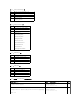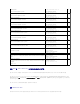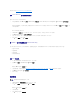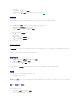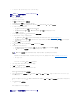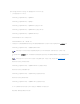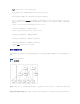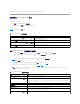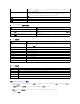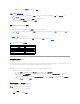Users Guide
4. 单击相应的“Certificate Upload”(认证上载)页按钮继续。请参阅表 6-11。
下载 DRAC 服务器认证
1. 在“Active Directory Main Menu”(Active Directory 主菜单)页中选择“Download DRAC Server Certificate”(下载 DRAC 服务器认证)并单击
“Next”(下一步)。
2. 在“File Download”(文件下载 ) 窗口中单击“ Save”(保存),将文件保存到系统中的目录。
3. 在“Download Complete”(下载完成)窗口中单击“ Close”(关闭)。
查看 Active Directory CA 认证
使用“Active Directory Main Menu”(Active Directory 主菜单)页查看 DRAC 5 的 CA 服务器认证。
1. 在“Active Directory Main Menu”(Active Directory 主菜单)页中选择“View Active Directory CA Certificate”(查看 Active Directory CA 认证)并单击
“Next”(下一步)。
表 6-14 说明认证窗口中列出的字段及相关说明。
2. 单击相应的“View Active Directory CA Certificate”(查看 Active Directory CA 认证)页按钮继续。请参阅表 6-11。
表 6-14。 Active Directory CA 认证信息
在域控制器上启用 SSL
当 DRAC 5 针对 Active Directory 域控制器验证用户,会启动与域控制器的 SSL 会话。此时,域控制器应发布由认证颁发机构 (CA) 签署的认证 — 其根认证也上载到 DRAC 5 中。换
句话说,要使 DRAC 5 能够验证到
任何
域控制器—无论是根还是子域控制器—该域控制器应具有由域 CA 签署的启用 SSL 的认证。
如果使用 Microsoft Enterprise Root CA
自动
分配所有域控制器到 SSL 认证,请执行下列步骤以在各个域控制器上启用 SSL:
1. 通过安装每个控制器的 SSL 认证启用每个域控制器上的 SSL。
a. 单击“Start”(开始)→ Administrative Tools”(管理工具)→ Domain Security Policy”(域安全策略)。
b. 展开“Public Key Policies”(公共密钥策略)文件夹,右击“Automatic Certificate Request Settings”(自动认证申请设置)并单击“Automatic
Certificate Request”(自动认证申请)。
c. 在“Automatic Certificate Request Setup Wizard”(自动认证申 请设置向导 ) 中,单击“ Next”(下一步)并选择“Domain Controller”(域控制器)。
d. 单击“Next”(下一步)并单击“Finish”(完成)。
导出域控制器根 CA 认证到 DRAC 5
1. 找到运行 Microsoft Enterprise CA 服务的域控制器。
2. 单击 Start(开始)→ Run(运行)。
3. 在运行字段中键入 mmc 并单击“OK”(确定)。
字段
说明
“Serial Number”(序列号)
认证序列号
“Subject Information”(主题信息)
按照主题输入的认证属性。
“Issuer Information”(颁发者信息)
按照颁发者返回的认证属性。
有效期自
认证发出日期。
有效期至
认证有效日期。
注: 如果系统运行 Windows 2000,以下步骤可能不同。